win7u盘文件被隐藏了的处理办法 win7系统u盘文件被隐藏怎么恢复
更新时间:2023-03-04 17:39:27作者:jiang
u盘作为一个便携的移动存储设备,在日常生活中经常会使用到。但如果我们在操作win7系统电脑时遇到了u盘文件被隐藏的情况,要怎么将其恢复呢?许多小伙伴都不是很清楚,对此接下来小编为大家带来的就是win7系统u盘文件被隐藏怎么恢复。
处理办法如下:
1、首先,咱们单击打开win7电脑的开始菜单。然后在开始菜单中进入到控制面板的界面中,之后,咱们从打开的控制面板界面中点击进入到文件夹选项中。
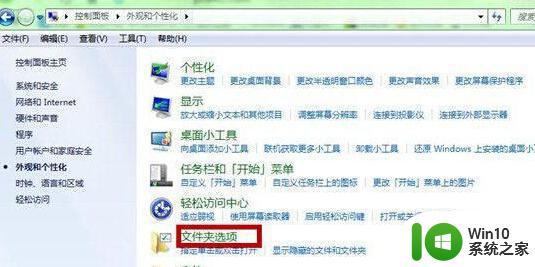
2、之后就会打开如下图中所示的窗口了,咱们将界面切换到查看这一栏中。然后在下方的高级设置中找到其中的“显示隐藏文件、文件夹或驱动器”选项,之后,咱们将该选项选中,然后点击窗口下方的确定按钮保存设置就可以了。
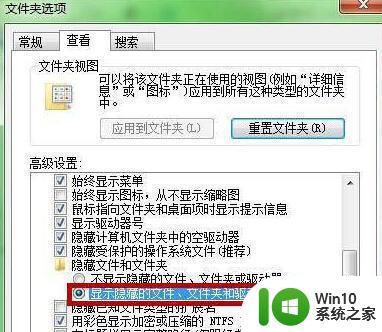
3、不过在完成上述的设置之后,咱们需要将自己的win7电脑重启一下,这样,才能让上述的设置生效。
以上就是关于win7系统u盘文件被隐藏的恢复方法啦,出现相同状况的可以按照上面的方法来解决哦。
win7u盘文件被隐藏了的处理办法 win7系统u盘文件被隐藏怎么恢复相关教程
- windows7u盘被隐藏的文件怎么显示 windows7u盘文件被隐藏怎么恢复
- win7文件隐藏了如何恢复 win7文件隐藏后找不到怎么办
- 在win7中隐藏文件如何恢复 win7隐藏文件夹怎么显示
- windows7系统中显示被隐藏文件的方法 Windows7系统如何显示被隐藏文件
- win7c盘显示隐藏文件的方法 win7c盘隐藏文件显示方法
- win7隐藏文件夹恢复方法 如何取消win7隐藏文件夹设置
- win7c盘隐藏文件怎么显示 win7c盘隐藏文件显示方法
- win7系统隐藏文件位置 如何在win7系统中显示隐藏文件
- win7系统如何找出隐藏文件 win7怎么找到隐藏文件
- win7系统如何显示隐藏文件夹 win7隐藏文件夹的查看方法
- win7电脑如何查看隐藏文件 如何显示电脑中被隐藏的文件在win7系统中
- windows7系统的隐藏后的文件如何恢复 window7电脑隐藏文件怎么恢复
- window7电脑开机stop:c000021a{fata systemerror}蓝屏修复方法 Windows7电脑开机蓝屏stop c000021a错误修复方法
- win7访问共享文件夹记不住凭据如何解决 Windows 7 记住网络共享文件夹凭据设置方法
- win7重启提示Press Ctrl+Alt+Del to restart怎么办 Win7重启提示按下Ctrl Alt Del无法进入系统怎么办
- 笔记本win7无线适配器或访问点有问题解决方法 笔记本win7无线适配器无法连接网络解决方法
win7系统教程推荐
- 1 win7访问共享文件夹记不住凭据如何解决 Windows 7 记住网络共享文件夹凭据设置方法
- 2 笔记本win7无线适配器或访问点有问题解决方法 笔记本win7无线适配器无法连接网络解决方法
- 3 win7系统怎么取消开机密码?win7开机密码怎么取消 win7系统如何取消开机密码
- 4 win7 32位系统快速清理开始菜单中的程序使用记录的方法 如何清理win7 32位系统开始菜单中的程序使用记录
- 5 win7自动修复无法修复你的电脑的具体处理方法 win7自动修复无法修复的原因和解决方法
- 6 电脑显示屏不亮但是主机已开机win7如何修复 电脑显示屏黑屏但主机已开机怎么办win7
- 7 win7系统新建卷提示无法在此分配空间中创建新建卷如何修复 win7系统新建卷无法分配空间如何解决
- 8 一个意外的错误使你无法复制该文件win7的解决方案 win7文件复制失败怎么办
- 9 win7系统连接蓝牙耳机没声音怎么修复 win7系统连接蓝牙耳机无声音问题解决方法
- 10 win7系统键盘wasd和方向键调换了怎么办 win7系统键盘wasd和方向键调换后无法恢复
win7系统推荐
- 1 风林火山ghost win7 64位标准精简版v2023.12
- 2 电脑公司ghost win7 64位纯净免激活版v2023.12
- 3 电脑公司ghost win7 sp1 32位中文旗舰版下载v2023.12
- 4 电脑公司ghost windows7 sp1 64位官方专业版下载v2023.12
- 5 电脑公司win7免激活旗舰版64位v2023.12
- 6 系统之家ghost win7 32位稳定精简版v2023.12
- 7 技术员联盟ghost win7 sp1 64位纯净专业版v2023.12
- 8 绿茶ghost win7 64位快速完整版v2023.12
- 9 番茄花园ghost win7 sp1 32位旗舰装机版v2023.12
- 10 萝卜家园ghost win7 64位精简最终版v2023.12